Molti utenti segnalano l'errore "Impossibile avviare l'applicazione perché la sua configurazione parallela non è corretta". Questo errore può verificarsi quando si aprono numerosi programmi e giochi, indipendentemente dalla loro origine, compatibilità. Questo errore è causato da un conflitto tra le librerie di runtime C ++ con l'applicazione e l'applicazione non è in grado di caricare i file C ++ necessari per eseguirla. Queste librerie fanno parte della versione di Visual Studio 2008 e i numeri di versione iniziano alla 9.0. Inoltre, in misura maggiore, potrebbe essere un errore nel valore del registro. Diamo un'occhiata a come correggere questo errore.
Correzione: la configurazione parallela è sbagliata

1. Reinstallare l'app
A volte può essere che qualche modulo di supporto possa rovinare la tua applicazione e generare un errore all'avvio. Ad esempio, hai iniziato a installare un gioco scaricato da un torrent e l'antivirus non ti permetteva di installare tutti i componenti, perché erano stati scritti per hackerare il gioco e contenere un codice virus. Una soluzione ragionevole sarebbe disinstallare e reinstallare l'applicazione o il gioco e disabilitare l'antivirus prima dell'installazione. Non consiglio di usare copie piratate.
2. Modificare le impostazioni del registro
Premi la combinazione di tasti Win + R e digita regedit per aprire l'Editor del Registro di sistema. Nell'Editor del Registro di sistema, vai al seguente percorso (manualmente):
HKEY_LOCAL_MACHINE\ SOFTWARE\ Microsoft\ Windows\ CurrentVersion\ SideBySide\ Winners\ x86_policy.9.0.microsoft.vc90.crt_(номер)\ 9.0
Successivamente, è necessario confrontare e modificare i valori sul lato destro. Il valore (Default) deve corrispondere alla versione indicata in 1 colonna 3 righe. Ad esempio, nella mia immagine, il valore predefinito 9.0.30729.9312 non corrisponde alla versione 9.0.30729.9619, quindi devo cambiarlo. Se il tuo è lo stesso, fai doppio clic sul valore (predefinito) e inserisci 9.0.30729.9619 invece di 9.0.30729.9312.
Successivamente, segui il percorso sopra, fino alla versione x86_policy.8.0.microsoft.vc80.crte confronta i parametri, esattamente come descritto sopra. Dopo i passaggi effettuati, riavvia il PC e controlla se l'errore è stato risolto.
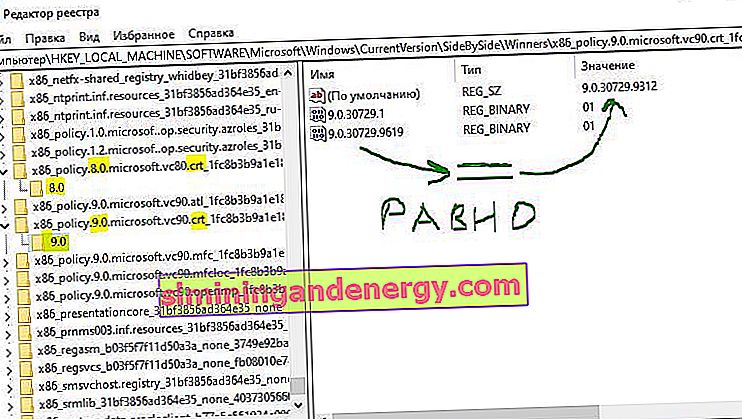
3. Reinstallare il runtime di Visual C ++
Cerca in Windows 10 il Visualizzatore eventi ed espandi l'elenco degli errori . In questo elenco, trova l'errore SideBySide e fai doppio clic su di esso per i dettagli.
Se non hai individuato il visualizzatore eventi per identificare l'errore, apri semplicemente "Pannello di controllo"> "Disinstalla programmi" e rimuovi le versioni di Microsoft Visual C ++ 2008 e 2010, quindi scaricali di seguito dall'ufficio. posto.
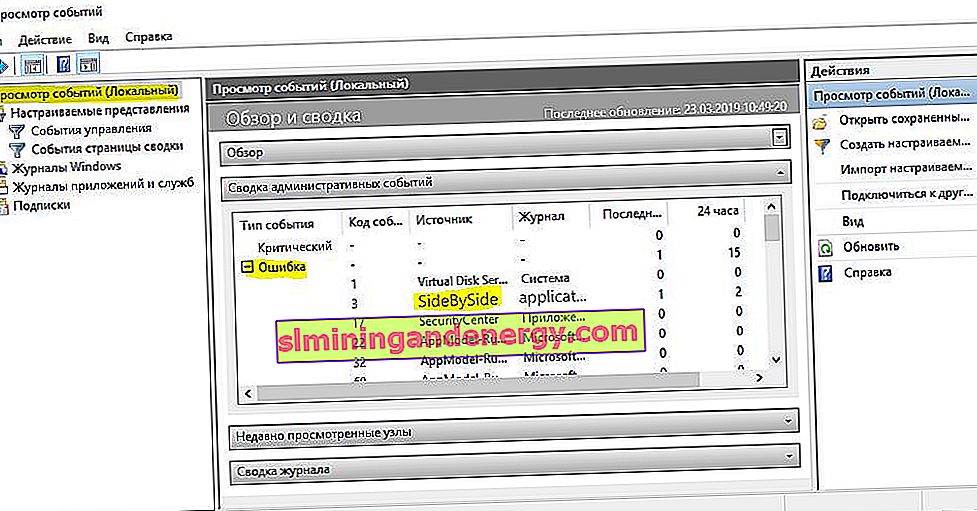
Identifica in dettaglio il modulo Visual C ++ effettivo che causa questo errore, rimuovilo tramite "disinstalla programmi" e scaricalo dal sito ufficiale di Microsoft:
- Microsoft Visual C ++ 2008 SP1 32 bit (x86)
- Microsoft Visual C ++ 2008 SP1 64 bit
- Microsoft Visual C ++ 2010 SP1 32 bit (x86)
- Microsoft Visual C ++ 2010 SP1 (x64)
Riavvia il tuo PC.
4. Riattivare Microsoft .NET Framework
È necessario disabilitare e riabilitare l'ultima versione di .NET Framework sul computer. Puoi vedere come farlo al link sottostante.
- Abilita NET Framework 2.0 3.0 e 3.5 su Windows 10
Se un'applicazione o un gioco visualizza l'errore " Impossibile avviare l'applicazione perché la sua configurazione parallela non è corretta " dopo aver disinstallato e installato Microsoft Visual C ++ 2008 e 2010 e riattivato .NET Framework, reinstallare il programma o il gioco stesso.